修正:Pythonが内部コマンドまたは外部コマンドとして認識されない
Pythonの人気が高まっていることを考えると、多くのユーザーがWindowsコマンドプロンプトからPythonコマンドを実行しようとしている理由は理解できます。ただし、これに伴う問題は、各コマンドにPythonのフルパスを部分的に指定しないと、「Pythonは内部コマンドまたは外部コマンドとして認識されないというエラーが発生することです。操作可能なプログラムまたはバッチファイル。 「
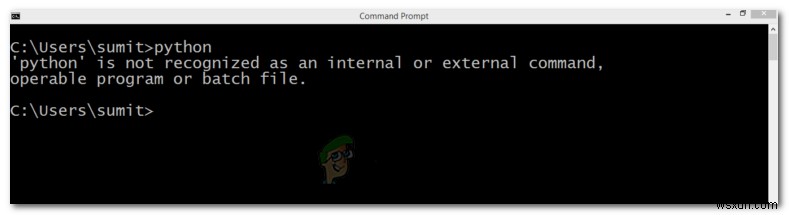
Pythonが内部または外部のコマンドエラーとして認識されない原因は何ですか?
この特定のエラーは、ユーザーがPythonディストリビューションのフルパスを指定していないために発生します。コマンドを現在の状態で成功させるには、ユーザーはコマンド内でPythonディストリビューションのフルパスを指定する必要があります。
コマンドごとにPythonのフルパスを追加せずにPythonコマンドを実行する場合は、PythonをWindowsパスに手動で追加する必要があります。これを行ったことがない場合、これを行うと多少混乱する可能性があります。
作業を簡単にするために、Windows環境にPythonパスを追加するプロセスを順を追って説明するガイドを作成しました。
WindowsパスへのPythonの追加
この手順を成功させるには、Pythonディストリビューションがマシンに正しくインストールされていることを確認する必要があります。
更新: Python 3.3(またはそれ以降)のWindowsインストーラーには、 python.exeを自動的に追加するオプションが含まれています。 システム検索パスへ。このインストール方法を使用すると、以下の手順を実行する手間が省けます。 Pythonの最新のWebインストーラーバージョンは、このリンク(こちら)からダウンロードできます。 )。次に、CPUアーキテクチャに応じて、適切なx86またはx64Windows実行可能インストーラをダウンロードして実行する必要があります。
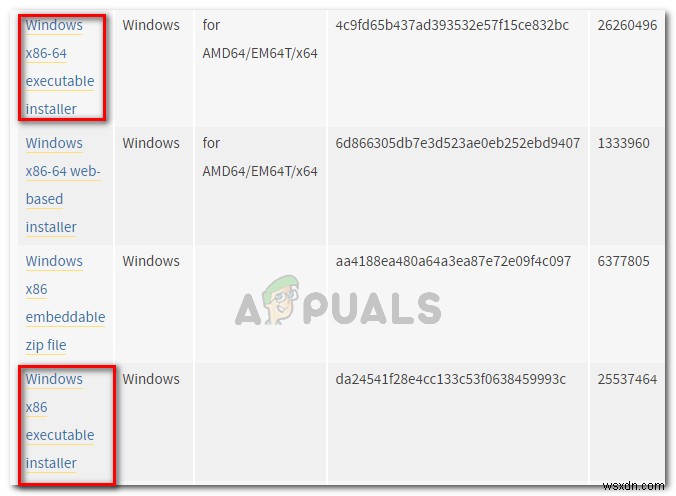
すでにPythonをマシンにインストールしている場合は、以下の手順でPythonをWindowsパスに追加する方法を示します。これを正常に行うと、各コマンドでPythonのフルパスを指定しなくても、コマンドプロンプトウィンドウからPythonコマンドを実行できるようになります。次の手順は、Windows 7、Windows 8(8.1)、およびWindows10と互換性があります。
- Windowsキー+一時停止を押します キー システムプロパティを開くには メニュー。または、コンピューター(このPC)を右クリックすることもできます。 開始で メニューからプロパティを選択します 。
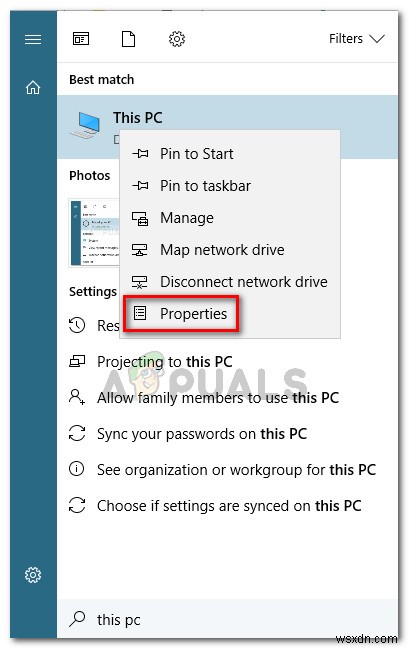
- システムプロパティの内部 メニューで、システムの詳細設定をクリックします 左側のサイドバーを使用してリンクします。
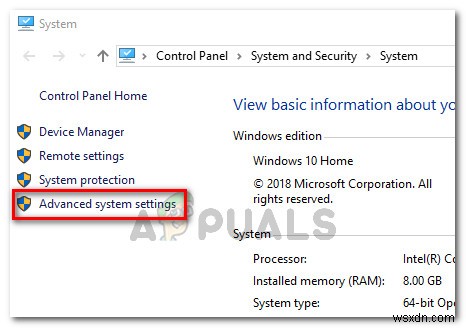
- システムプロパティ メニューをクリックして、詳細に移動します タブをクリックし、環境変数をクリックします ボタン(画面の下部)。
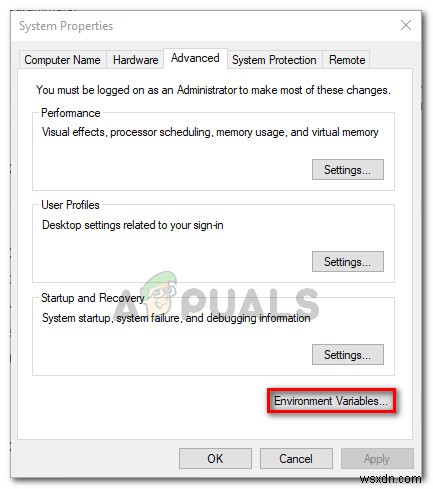
- 環境変数に入ると メニューで、パスを選択します システム変数のエントリ セクションをクリックし、編集をクリックします ボタン。
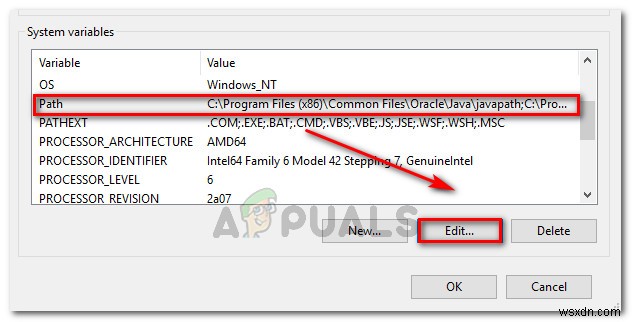
- 次に、新規をクリックします ボタンをクリックして、リストの最後にPythonのパスを追加します。複数のパスをセミコロンで区切ることができることに注意してください。
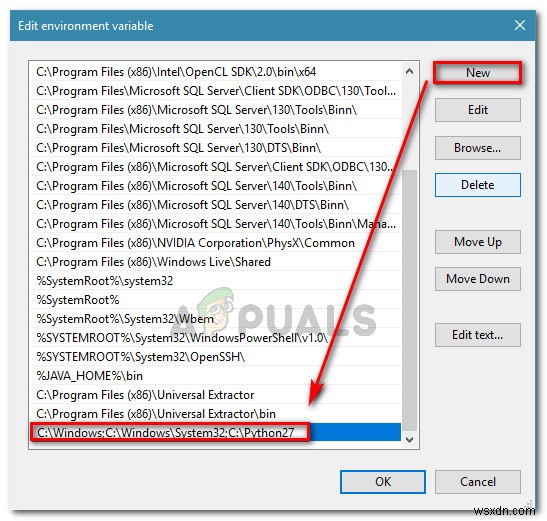
- クリックOK 変更を保存するには、コマンドプロンプトからPythonコマンドを実行してみてください。上記の手順が正しく実行されていれば、Pythonのフルパスを指定しなくてもコマンドの入力に問題はありません。
-
Seagate 外付けハード ドライブのビープ音と認識されない問題を修正する 6 つの方法
名前からもわかるように、外付けハード ドライブは外部のコンピュータ ポートに差し込まれるデバイスです。ハード ドライブは、データを PC に保存するためのストレージ スペースを増やすのに非常に役立ちます。このポータブル ストレージ デバイスはすぐにストレージ スペースを提供し、非常に便利です。大量のデータを扱う場合は、大容量データ ストレージ ソリューションを扱う Seagate という名前を既に知っているかもしれません。 Seagate ハード ドライブのユーザーで、外付けハード ドライブでビープ音が発生した経験がある場合は、適切な場所に来ています。今日のガイドでは、Seagate 外付けハ
-
修正:Windows 11/10 で USB 3.0 外付けドライブが認識されない
お使いの Windows PC は USB 3.0 外付けハード ドライブを認識できませんか?接続されたデバイスがファイル エクスプローラーに表示されませんか?まあ、あなたは一人ではありません。ほとんどのユーザーは、システムが USB 3.0 ポートに接続された外付けドライブを検出できなかったときに、この問題に遭遇しました。この投稿では、この問題を解決できるさまざまなソリューションをリストしました。続きを読む USB 2.0 VS USB 3.0:違いは何ですか? USB デバイスは、私たちの日常生活に欠かせないものです。ではない? USB スティックは、あるデバイスから別のデバイスにデー
